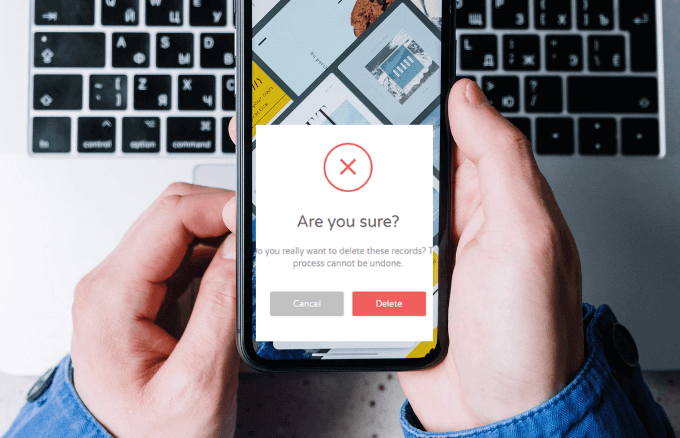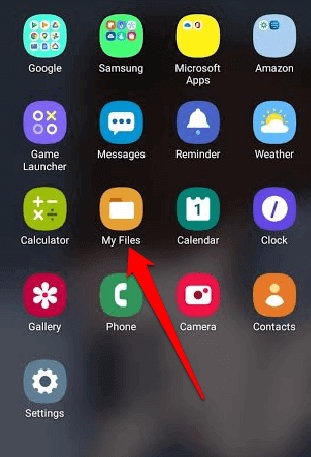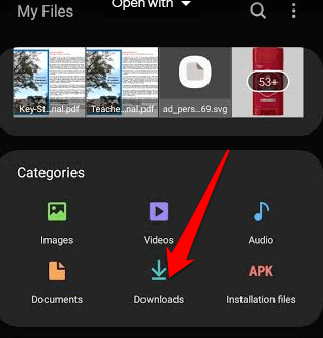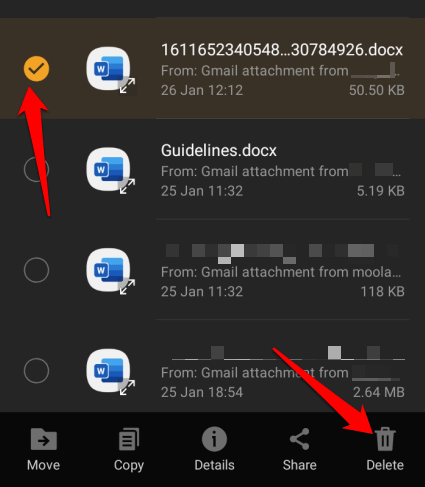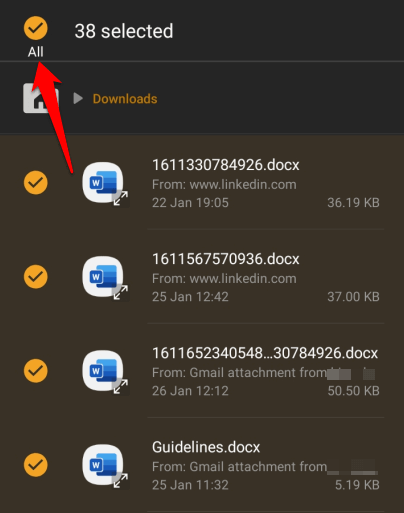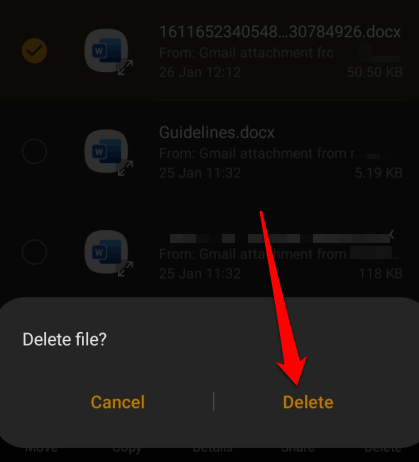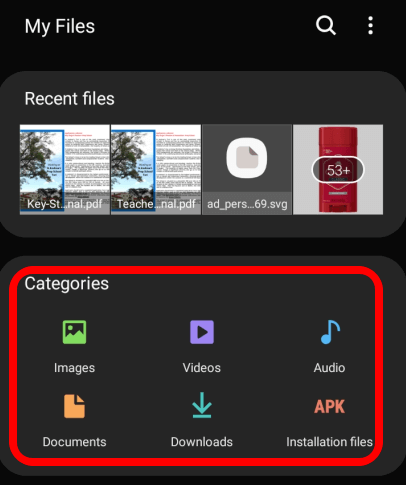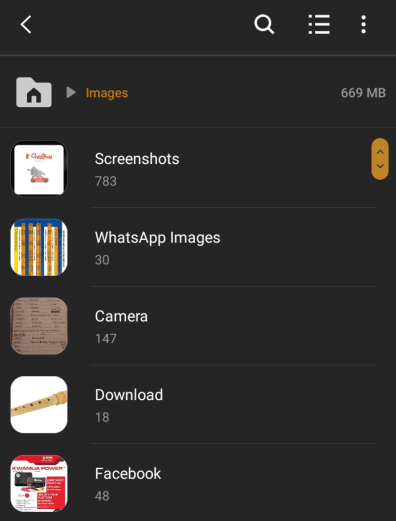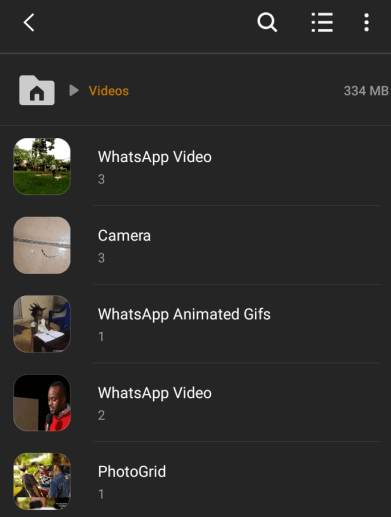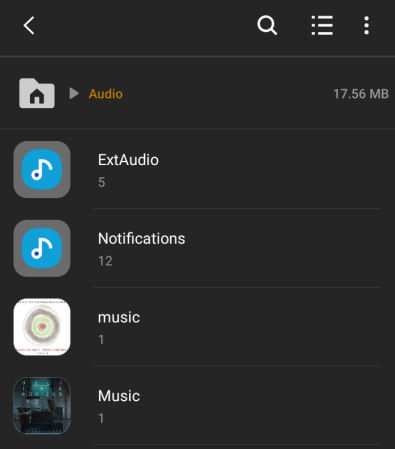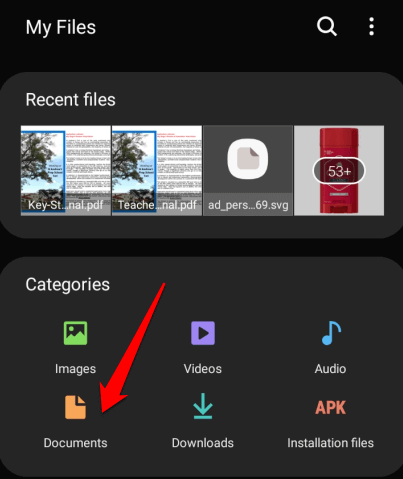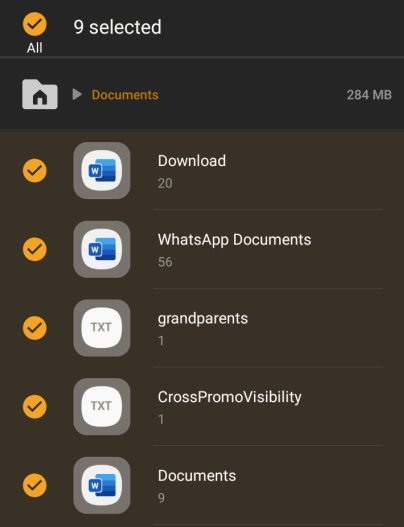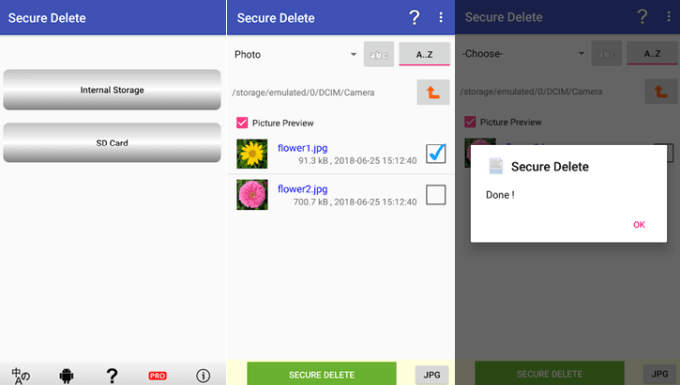Stebėti mediją ir kitus failus „Android“ įrenginyje gali būti sudėtinga. Galbūt atsisiuntėte ką nors iš žiniatinklio, socialinių tinklų programų ar el. pašto, bet tai nerodoma aplanke Atsisiuntimai.
Panašiai, jei neišjungėte automatinio atsisiuntimo funkcijos savo įrenginyje, kai kurie failai vis tiek bus atsisiųsti į jūsų įrenginį be jūsų žinios. Be to, ištrinti failai taip pat lieka saugykloje, kol jie bus perrašyti naujais duomenimis arba nesuformatuosite įrenginio .
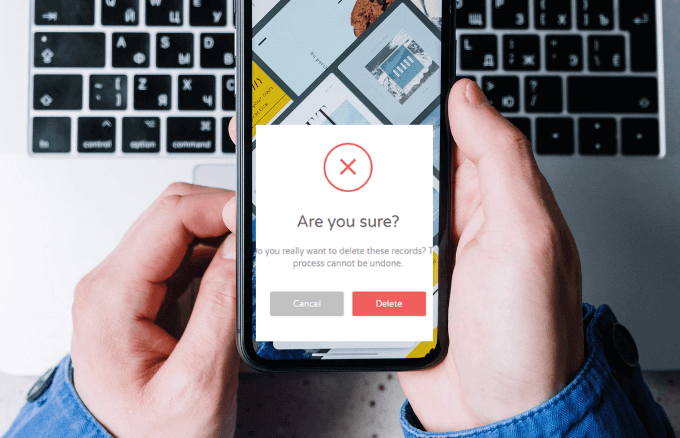
Visa tai kartu apsunkina atsisiųstų failų sudėjimą ir nereikalingų failų ištrynimą.
Šiame vadove paaiškinamos įvairios parinktys, kurių reikia norint ištrinti „Android“ atsisiuntimus.
3 būdai, kaip ištrinti atsisiuntimus „Android“.
Yra keletas parinkčių, padedančių ištrinti atsisiuntimus „Android“ įrenginiuose, įskaitant USB kabelio naudojimą, kad galėtumėte peržiūrėti failus nešiojamajame kompiuteryje ir rankiniu būdu ištrinti failus. Arba galite naudoti savąją programą Mano failai savo įrenginyje arba įdiegti trečiosios šalies programą, kuri padės pasirinkti norimus failus ir visam laikui juos ištrinti iš įrenginio.
Pastaba : prieš ištrindami failus būtinai sukurkite atsargines jų kopijas pageidaujamoje debesies saugykloje arba išoriniame standžiajame diske, jei netyčia ištrintumėte svarbų failą ar atmintį.
Kaip ištrinti atsisiuntimus „Android“ telefone naudojant USB kabelį
Galite ištrinti atsisiuntimus „Android“ įrenginyje, jei turite USB kabelį ir nešiojamąjį kompiuterį.
- Norėdami tai padaryti, gaukite USB kabelį, gautą kartu su „Android“ telefonu, ir naudokite jį prijungdami įrenginį prie kompiuterio.

- Kompiuteris aptiks jūsų telefoną ir pasirodys naujas „ File Explorer “ langas. Pasirinkite įrenginį iš prijungtų įrenginių sąrašo ir eikite į aplanką, kuriame yra failai, kuriuos norite ištrinti.
Kaip ištrinti „Android“ failų atsisiuntimus naudojant programą „Mano failai“.
Taip pat galite atskirai ištrinti atsisiuntimus iš skirtingų „Android“ įrenginio aplankų. Šie aplankai apima medijos failų atsisiuntimą iš socialinės žiniasklaidos programų, pvz., „Facebook“ ar „Twitter “, saugyklos debesyje ir iš SD kortelės, jei yra.
- Norėdami tai padaryti, savo įrenginyje atidarykite programą Mano failai (arba failai).
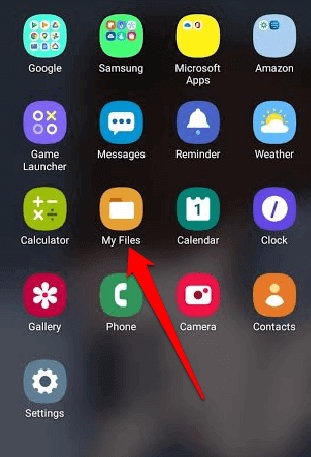
- Tada bakstelėkite aplanką Atsisiuntimai . Čia rasite visus savo bendruosius atsisiuntimus, tačiau užtruks ilgiau, kol rasite tikslius failus, kuriuos norite ištrinti, ypač jei nežinote failo pavadinimo ar tipo.
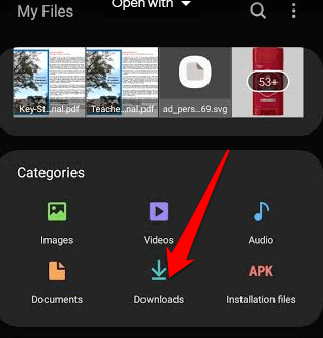
- Suradę failą ar failus, kuriuos norite ištrinti, pasirinkite failą, tada ekrano apačioje pasirinkite Ištrinti (šiukšliadėžės piktograma).
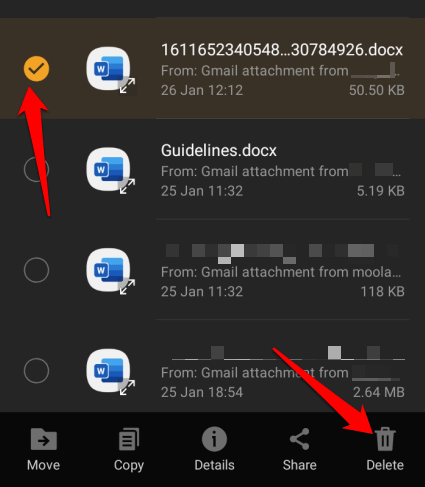
Pastaba : jei norite ištrinti visus failus iš aplanko Atsisiuntimai, paspauskite ir palaikykite vieną failą, tada bakstelėkite apskritimą viršutiniame kairiajame ekrano kampe, kad pasirinktumėte Visi failai.
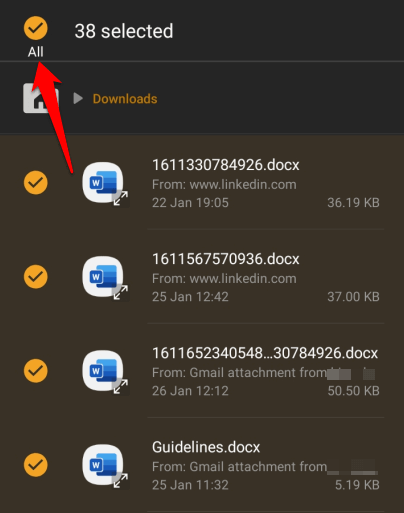
- Bakstelėkite Ištrinti , tada dar kartą bakstelėkite Ištrinti , kad patvirtintumėte savo veiksmą.
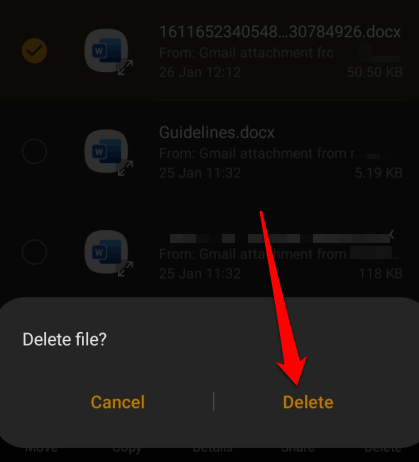
Kaip ištrinti medijos failų atsisiuntimus „Android“.
Jei norite tiesiog ištrinti vaizdo įrašą arba visus atsisiųstus vaizdo įrašus iš „Android“ įrenginio, atidarykite programą „ Mano failai “ ir pasirinkite kategoriją Vaizdai, vaizdo įrašai arba Garsas. Bet kuriame iš šių aplankų bus visi jūsų įrenginyje atsisiunčiami vaizdai, vaizdo įrašai ar muzika, taip pat galite pasirinkti atskirus failus arba visus failus, kuriuos norite ištrinti.
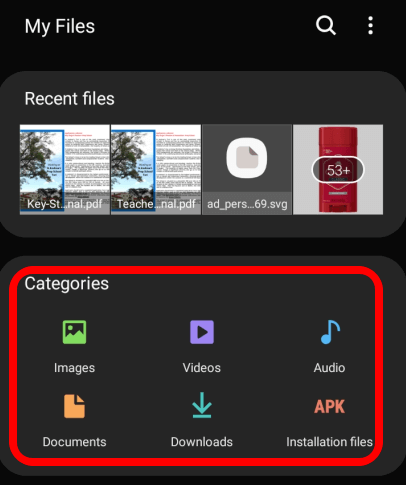
- Jei pasirinksite aplanką Vaizdai , rasite visus atsisiųstus vaizdus, įskaitant ekrano kopijas , socialinių tinklų vaizdų atsisiuntimus ir kitus įrenginyje išsaugotus vaizdo failus.
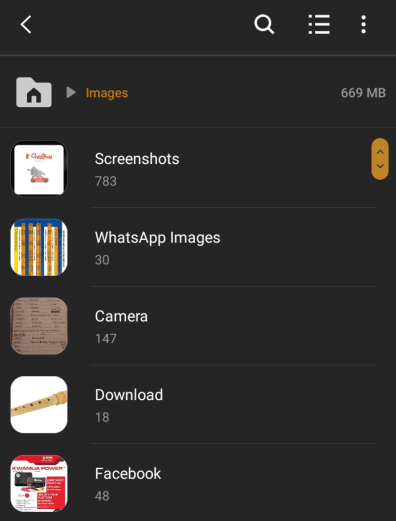
- Aplanke Vaizdo įrašai yra vaizdo įrašų, atsisiųstų iš socialinių tinklų, įskaitant GIF ir vaizdo įrašus, kuriuos įrašėte naudodami įrenginio kamerą.
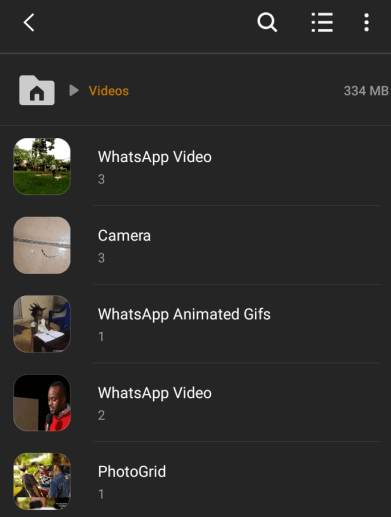
- Garso aplanke yra visi garso failai, atsisiųsti arba išsaugoti jūsų įrenginyje, įskaitant telefono skambučių įrašus , muziką, pranešimų skambėjimo tonus ir išorinius garso failus.
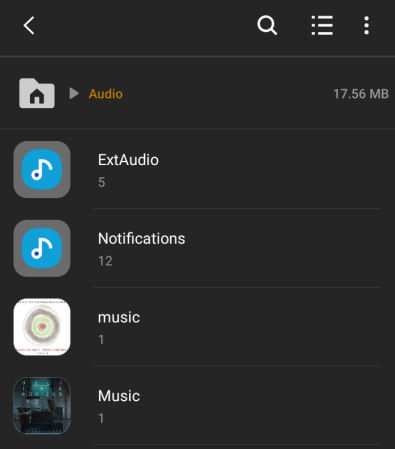
Kaip ištrinti atsisiųstus dokumentus „Android“.
Įrenginio aplanke Dokumentai yra visi dokumentai, kuriuos galbūt išsaugojote arba atsisiuntėte iš el. pašto, socialinės žiniasklaidos programų ir kitų šaltinių.
- Norėdami ištrinti atsisiųstus dokumentus, eikite į Mano failai ir bakstelėkite aplanką Dokumentai . Čia rasite visus savo įrenginyje esančius dokumentus įvairiais failų formatais, pvz., Word arba PDF dokumentus ir kt.
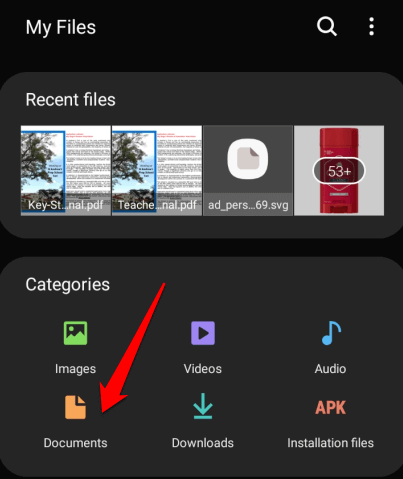
- Paspauskite ir palaikykite atsisiųstą dokumentą, kurį norite ištrinti, bakstelėkite Ištrinti ir patvirtinkite veiksmą dar kartą bakstelėdami Ištrinti . Norėdami ištrinti visus atsisiųstus dokumentus, paspauskite ir palaikykite vieną iš failų, viršutiniame kairiajame kampe pasirinkite Viskas , tada palieskite Ištrinti .
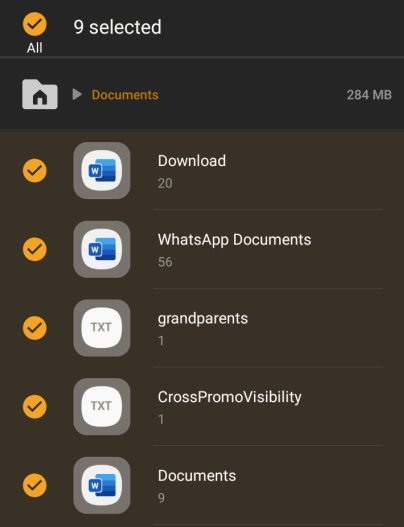
Trečiųjų šalių programos, kurias galite naudoti norėdami ištrinti atsisiuntimus „Android“.
Taip pat galite visam laikui ištrinti duomenis iš „Android“ įrenginio saugyklos naudodami trečiosios šalies ištrynimo programą. Viena iš tokių programų yra failų smulkintuvas , kuris veikia ištrindamas pasirinktus failus, o tada nepaisydamas duomenų atsitiktiniais duomenimis, kad visiškai atsikratytų failų.
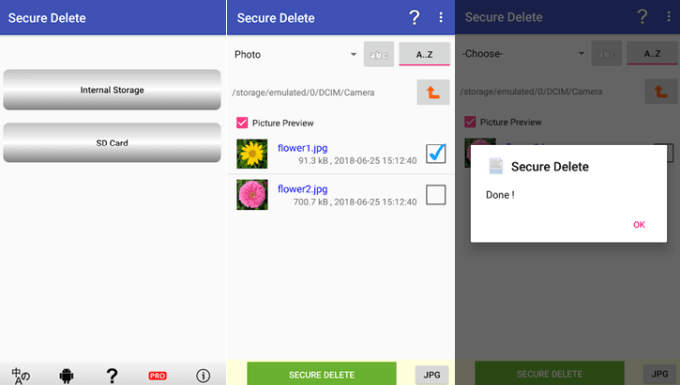
Taip pat galite naudoti programą, pvz., saugų ištrynimą , norėdami visam laikui ištrinti privačius failus, ypač jei ketinate išmesti arba parduoti savo įrenginį.
Visam laikui ištrinkite atsisiuntimus iš savo įrenginio
Duomenų ištrynimas iš telefono ar planšetinio kompiuterio yra puikus būdas išpirkti brangią saugyklos vietą ir atsikratyti netvarkos, kuri kitaip paveiktų įrenginio veikimą.
Geriausias būdas ištrinti nepageidaujamus atsisiuntimus yra naudoti USB kabelį ir rankiniu būdu juos ištrinti iš kompiuterio, nes failai pateks tiesiai į šiukšliadėžę. Tačiau jei nenorite palikti tokių failų pėdsakų, galite juos ištrinti tiesiai įrenginyje.
Ar pavyko ištrinti atsisiuntimus „Android“ įrenginyje atlikdami bet kurį iš šių veiksmų? Pasidalykite savo patirtimi su mumis komentaruose.